Weitere Informationen zu den Objektbeziehungen finden Sie im Abschnitt Objektbeziehungen.
Weitere Informationen über Benutzer finden Sie auf der Hilfeseite Benutzer- und Gruppenverwaltung.
Um einen neuen Benutzerdatensatz zu erstellen, verwenden Sie den Endpunkt POST {baseURL}/v3/users.
Anmerkung
Dieser Endpunkt kann nicht für Server-Instanzen verwendet werden, die für die Windows-Authentifizierung konfiguriert sind.
userContract (Text): Um einen neuen Benutzer zu erstellen, ist der Parameter „userContract“ erforderlich. Geben Sie die folgenden Parameter an:
firstName (Zeichenfolge): erforderlich. Geben Sie den Vornamen eines Benutzers ein.
lastName (Zeichenfolge): erforderlich. Geben Sie den Nachnamen eines Benutzers ein.
email (Zeichenfolge): erforderlich. Geben Sie die E-Mail-Adresse eines Benutzers ein.
role (Zeichenfolge): optional. Sie können aus folgenden Optionen wählen: „NoAccess“, „Viewer“, „Member“, „Artisan“, „Curator“ und „Evaluated“ (die Standardrolle, die zur Laufzeit ausgewertet wird). Weitere Informationen zu Rollen und Berechtigungen finden Sie auf der Seite Benutzerrollen und -berechtigungen. Wenn keine Rolle ausgewählt ist, wird standardmäßig die Rolle „Evaluated“ verwendet.
defaultWorkerTag (Zeichenfolge): optional. Geben Sie das in den Workern definierte Worker-Tag an, um Worker-Knoten Aufträge einfacher zuzuweisen. Wenn keine Angabe gemacht wird, lautet die Standardeinstellung "". Weitere Informationen finden Sie auf der Hilfeseite Worker.
canScheduleJobs (boolescher Wert): optional. Geben Sie an, ob der Benutzer Aufträge planen kann. Wenn keine Angabe gemacht wird, lautet die Standardeinstellung „false“. Weitere Informationen finden Sie auf der Hilfeseite Aufträge.
canPrioritizeJobs (boolescher Wert): optional. Geben Sie an, ob ein Benutzer Aufträge priorisieren kann. Wenn keine Angabe gemacht wird, lautet die Standardeinstellung „false“. Weitere Informationen finden Sie auf der Hilfeseite Aufträge.
canAssignJobs (boolescher Wert): optional. Geben Sie an, ob ein Benutzer Aufträge zuweisen kann. Wenn keine Angabe gemacht wird, lautet die Standardeinstellung „false“. Weitere Informationen finden Sie auf der Hilfeseite Aufträge.
canCreateCollections (boolescher Wert): optional. Geben Sie an, ob ein Benutzer neue Sammlungen erstellen kann. Wenn keine Angabe gemacht wird, lautet die Standardeinstellung „false“. Weitere Informationen finden Sie auf der Hilfeseite Sammlungen.
isApiEnabled (boolescher Wert): optional. Geben Sie an, ob die API für einen Benutzer aktiviert ist. Wenn keine Angabe gemacht wird, lautet die Standardeinstellung „false“.
defaultCredentialId (Zeichenfolge): optional. Dieser Parameter bezieht sich auf die eindeutige ID eines Workflows, der dem Benutzer standardmäßig zugewiesen ist. Wenn keine Angabe gemacht wird, lautet die Standardeinstellung "".
isActive (boolescher Wert): optional. Wählen Sie aus, ob ein Benutzer aktiv oder deaktiviert ist. Wenn keine Angabe gemacht wird, lautet die Standardeinstellung „true“.
timeZone (Zeichenfolge): optional. Geben Sie die Zeitzone ein, z. B. Europa/Kiew. Wenn keine Angabe gemacht wird, lautet die Standardeinstellung "".
curl --location --request POST 'http://localhost/webapi/v3/users' \ --header 'Content-Type: application/x-www-form-urlencoded' \ --header 'Authorization: Bearer BearerTokenGoesHere' \ --data-urlencode 'firstName=John' \ --data-urlencode 'lastName=Doe' \ --data-urlencode 'email=John.Doe@emailexample.com'
Um einen Benutzer im System zu deaktivieren, verwenden Sie den Endpunkt POST {baseURL}/v3/users/{id}/deactivate.
id (Zeichenfolge): erforderlich. Geben Sie eine Benutzer-ID ein, um diesen Benutzer zu deaktivieren.
curl --location --request POST 'http://localhost/webapi/v3/users/61d57bea3c15317e1a48205b/deactivate' \ --header 'Authorization: Bearer BearerTokenGoesHere'
Um das Kennwort für einen bestimmten Benutzer zurückzusetzen und ihm eine E-Mail zum Zurücksetzen des Kennworts zu senden, verwenden Sie den Endpunkt POST {baseURL}/v3/users/{id}/passwordReset.
Anmerkung
Dieser Endpunkt kann nicht für Server-Instanzen verwendet werden, die für die Windows-Authentifizierung und die SAML-Authentifizierung konfiguriert sind.
id (Zeichenfolge): erforderlich. Geben Sie eine Benutzer-ID ein, um das entsprechende Kennwort zurückzusetzen.
curl --location --request POST 'http://localhost/webapi/v3/users/61d57bea3c15317e1a48205b/passwordReset' \ --header 'Authorization: Bearer BearerTokenGoesHere'
Um nach Benutzern zu suchen, verwenden Sie den Endpunkt GET {baseURL}/v3/users. Verwenden Sie verschiedene Parameter als Filter für die Suche nach Benutzern.
view (Zeichenfolge): optional. Kann ohne Wert belassen werden. Sie können aus den folgenden Werten wählen: „Default“ und „Full“. Wenn dieser Parameter auf „Standard“ gesetzt ist, wird ein reduziertes Ansichtsobjekt zurückgegeben. Wenn keine Angaben gemacht werden, wird der Standardwert verwendet.
active (boolescher Wert): optional. Wählen Sie aus, ob ein Benutzer aktiv oder deaktiviert ist.
email (Zeichenfolge): optional. Geben Sie die E-Mail-Adresse des Benutzers ein.
role (Zeichenfolge): optional. Wählen Sie die Benutzerrolle aus, um die Suche einzugrenzen. Wählen Sie aus den folgenden Optionen aus: „NoAccess“, „Viewer“, „Member“, „Artisan“, „Curator“ und „Evaluated“. Die Standardrolle („Evaluated“) wird zur Laufzeit ausgewertet. Weitere Informationen zu Rollen und Berechtigungen finden Sie auf der Seite Benutzerrollen und -berechtigungen.
firstName (Zeichenfolge): optional. Geben Sie den Vornamen des Benutzers ein.
lastName (Zeichenfolge): optional. Geben Sie den Nachnamen des Benutzers ein.
createdAfter (Datum/Uhrzeit): optional. Geben Sie das Datum und die Uhrzeit ein, nach der der Benutzer erstellt wurde. Geben Sie Datum und Uhrzeit im ISO8601-Format ein.
createdBefore (Datum/Uhrzeit): optional. Geben Sie das Datum und die Uhrzeit ein, vor der der Benutzer erstellt wurde. Geben Sie Datum und Uhrzeit im ISO8601-Format ein.
curl --location --request GET 'http://localhost/webapi/v3/users?view=Full&active=true&lastName=Doe' \ --header 'Authorization: Bearer BearerTokenGoesHere'
Um nach einem bestimmten Benutzer zu suchen, verwenden Sie den Endpunkt GET {baseURL}/v3/users/{id}.
id (Zeichenfolge): erforderlich. Geben Sie eine Benutzer-ID ein, um Informationen über diesen Benutzer abzurufen.
curl --location --request GET 'http://localhost/webapi/v3/users/61d57bea3c15317e1a48205b' \ --header 'Authorization: Bearer BearerTokenGoesHere'
Um eine vollständige Liste der Assets abzurufen, die einem Benutzer gehören, verwenden Sie den Endpunkt GET {baseURL}/v3/users/{id}/assets.
id (Zeichenfolge): erforderlich. Geben Sie eine Benutzer-ID ein, um die Liste der Assets für diesen Benutzer abzurufen.
assetType (Zeichenfolge): optional. Wählen Sie die Asset-Typen aus, die Sie zurückgeben möchten. Die Standardeinstellung ist „All“.
curl --location --request GET 'http://localhost/webapi/v3/users/61d564361d6d5da7ad461a32/assets?assetType=Workflows' \ --header 'Authorization: Bearer BearerTokenGoesHere'
Um einen vorhandenen Benutzer zu aktualisieren, verwenden Sie den Endpunkt PUT {baseURL}/v3/users/{id}.
Anmerkung
Die ID von updateContract wird durch den ID-Wert in der URL überschrieben.
id (Zeichenfolge): erforderlich. Geben Sie eine Benutzer-ID ein, um diesen Benutzer zu aktualisieren.
updateContract (Text): erforderlich. Um einen Benutzer zu aktualisieren, ist der Parameter „updateContract“ erforderlich. Geben Sie Folgendes an:
id (Zeichenfolge): optional. Geben Sie eine Benutzer-ID ein, um sie zu aktualisieren.
firstName (Zeichenfolge): erforderlich. Geben Sie den Vornamen eines Benutzers ein.
lastName (Zeichenfolge): erforderlich. Geben Sie den Nachnamen eines Benutzers ein.
email (Zeichenfolge): erforderlich. Geben Sie die E-Mail-Adresse eines Benutzers ein.
role (Zeichenfolge): erforderlich. Sie können aus folgenden Optionen wählen: „NoAccess“, „Viewer“, „Member“, „Artisan“, „Curator“ und „Evaluated“. Weitere Informationen zu Rollen und Berechtigungen finden Sie auf der Seite Benutzerrollen und -berechtigungen.
defaultWorkerTag (Zeichenfolge): erforderlich. Geben Sie das in den Workern definierte Worker-Tag an, um Worker-Knoten Aufträge einfacher zuzuweisen. Weitere Informationen zu Workern finden Sie auf der Hilfeseite Worker.
canScheduleJobs (boolescher Wert): erforderlich. Geben Sie an, ob ein Benutzer Aufträge planen kann. Weitere Informationen finden Sie auf der Hilfeseite Aufträge.
canPrioritizeJobs (boolescher Wert): erforderlich. Geben Sie an, ob ein Benutzer Aufträge priorisieren kann. Weitere Informationen finden Sie auf der Hilfeseite Aufträge.
canAssignJobs (boolescher Wert): erforderlich. Geben Sie an, ob ein Benutzer Aufträge zuweisen kann. Weitere Informationen finden Sie auf der Hilfeseite Aufträge.
canCreateCollections (boolescher Wert): optional. Geben Sie an, ob ein Benutzer Sammlungen erstellen kann. Wenn keine Angabe gemacht wird, bleibt der Wert unverändert. Weitere Informationen finden Sie auf der Hilfeseite Sammlungen.
isApiEnabled (boolescher Wert): erforderlich. Geben Sie an, ob die API für einen Benutzer aktiviert ist.
defaultCredentialId (Zeichenfolge): erforderlich. Dieser Parameter bezieht sich auf die eindeutige ID eines Workflows, der dem Benutzer standardmäßig zugewiesen ist.
isAccountLocked (boolescher Wert): erforderlich. Wählen Sie aus, ob dieses Benutzerkonto gesperrt werden soll.
isActive (boolescher Wert): erforderlich. Wählen Sie aus, ob ein Benutzer aktiv oder deaktiviert ist.
isValidated (boolescher Wert): erforderlich. Geben Sie an, ob die E-Mail-Adresse eines Benutzers validiert wird.
timeZone (Zeichenfolge): erforderlich. Geben Sie die Zeitzone ein, z. B. Europa/Kiew.
language (Zeichenfolge): erforderlich. Unterstützte Sprachwerte sind „de-de“, „en-us“, „es-es“, „fr-fr“, „it-it“, „ja-jp“, „pt-br“, „zh-cn“.
curl --location --request PUT 'http://localhost/webapi/v3/users/61d564361d6d5da7ad461a32' \ --header 'Content-Type: application/x-www-form-urlencoded' \ --header 'Authorization: Bearer BearerTokenGoesHere' \ --data-urlencode 'firstName=Doe' \ --data-urlencode 'lastName=Jane' \ --data-urlencode 'email=jdoe@alteryx.com' \ --data-urlencode 'role=Artisan' \ --data-urlencode 'defaultWorkerTag=worker' \ --data-urlencode 'canScheduleJobs=true' \ --data-urlencode 'canPrioritizeJobs=true' \ --data-urlencode 'canAssignJobs=true' \ --data-urlencode 'canCreateCollections=true' \ --data-urlencode 'isApiEnabled=true' \ --data-urlencode 'defaultCredentialId=jdoe' \ --data-urlencode 'isAccountLocked=true' \ --data-urlencode 'isActive=true' \ --data-urlencode 'isValidated=true' \ --data-urlencode 'timeZone=Europe/Prague' \ --data-urlencode 'language=en-us' \ --data-urlencode 'id=61d564361d6d5da7ad461a32'
Um einen bestimmten Benutzer aus dem System zu löschen, verwenden Sie den Endpunkt DELETE {baseURL}/v3/users/{id}.
Anmerkung
Wenn dem Benutzer, den Sie löschen möchten, Assets (Workflows, Zeitpläne, Sammlungen, Insights) oder Benutzergruppen zugewiesen sind, kann dieser Benutzer nicht gelöscht werden.
id (Zeichenfolge): erforderlich. Geben Sie die Benutzer-ID ein, die Sie löschen möchten.
curl --location --request DELETE 'http://localhost/webapi/v3/users/61d57bea3c15317e1a48205b' \ --header 'Authorization: Bearer BearerTokenGoesHere'
Wenn Sie einen Benutzer erstellen, können Sie erstellte Objekte wie folgt verwenden:
Erstelltes Objekt: „id“ (z. B. "id": "619158e57e607d0011ac3009")
Sie können sie wie folgt verwenden:
userId, wenn Sie Benutzer zu einer Benutzergruppe hinzufügen.
userId, wenn Sie Benutzer aus einer Benutzergruppe entfernen.
id, wenn Sie nach einem bestimmten Benutzer suchen.
ownerId, wenn Sie einen Workflow hochladen.
userId, wenn Sie einen Benutzer zu einer Sammlung hinzufügen.
userId, wenn Sie einen Benutzer aus einer Sammlung entfernen.
userId, wenn Sie Benutzerberechtigungen für eine Sammlung aktualisieren.
ownerId, wenn Sie nach einem Zeitplan suchen.
userId, wenn Sie Anmeldedaten für einen Benutzer freigeben möchten.
userId, wenn Sie einen Benutzer aus Anmeldedaten entfernen möchten.
userId, wenn Sie einen Benutzer zu einer vorhandenen Datenverbindung hinzufügen möchten.
userId, wenn Sie einen Benutzer aus einer vorhandenen Datenverbindung entfernen möchten.
GET /v3/users
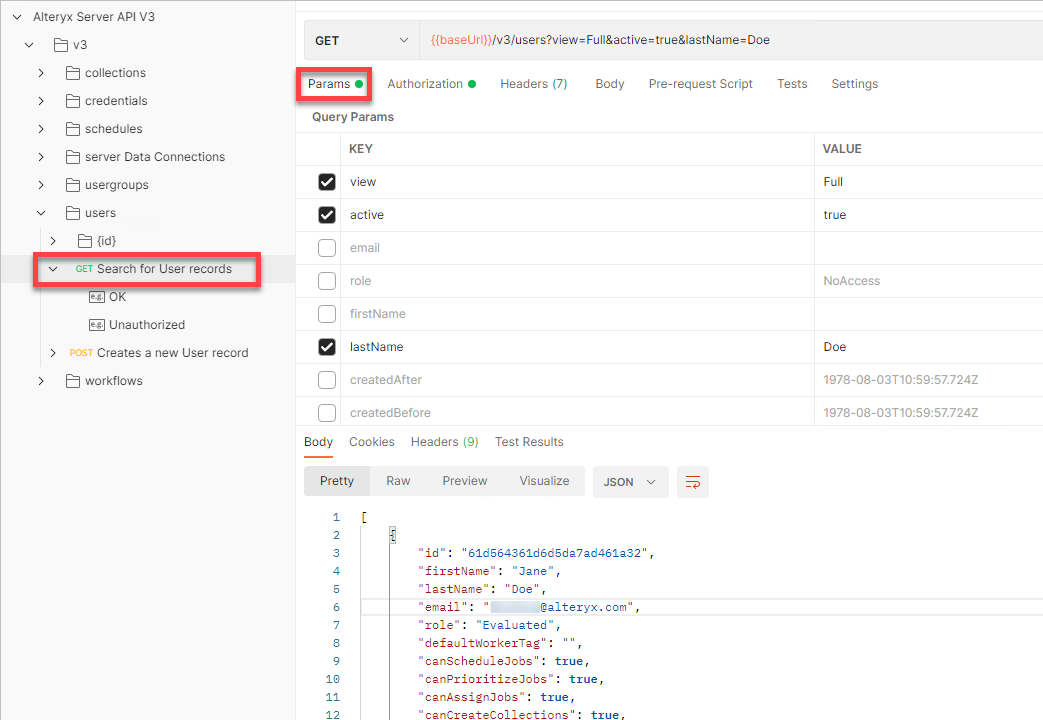
GET /v3/users/{id}/assets
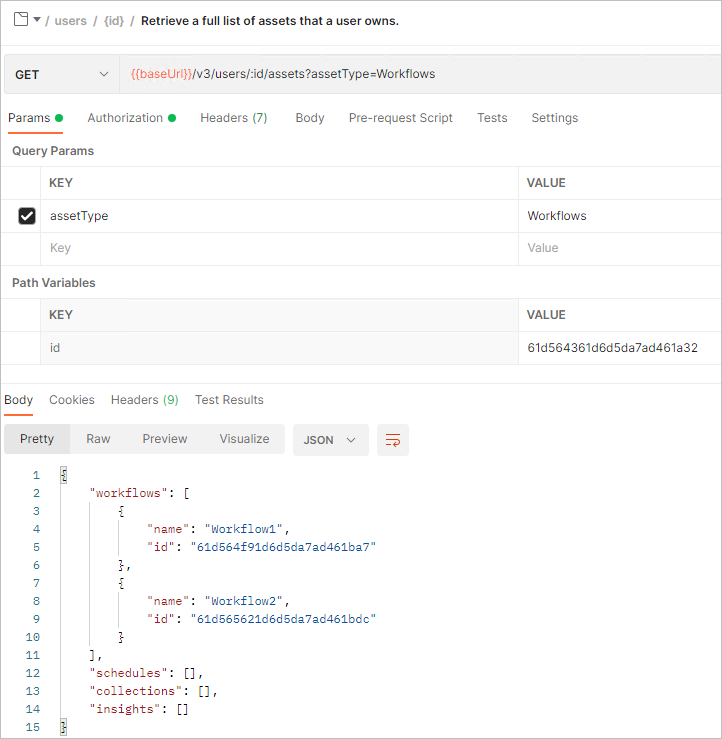
Weitere Informationen zu Postman-Anforderungen finden Sie auf der Hilfeseite Postman verwenden.